PS人像合成教程:利用溶图技术打造一个拥抱孩子…
2020-07-01 16:02:18来源:ps爱好者 阅读 ()

2、(还是抠图)用钢笔工具把图片上的男女分为两个图层,并且命名好图层名称;然后随便找一段英文(文章要够长长长长),或者找一篇中文翻译成英文也可以哒,我绝对不会告诉你,我就是这样干的。
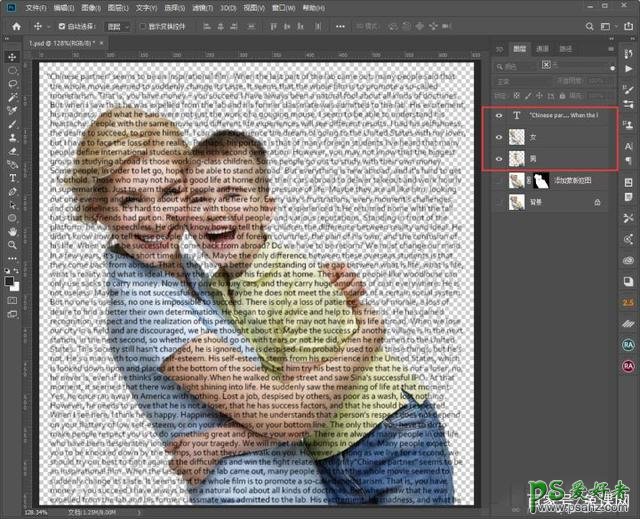
3、选中女图层按ctrl+shift+u(去色),新建空白图层填充白色作为背景,然后放到男图层下方,复制女图层命名为备用图层并把它放到白色背景层下方,然后采用男上女下的图层位置,如下图所示。
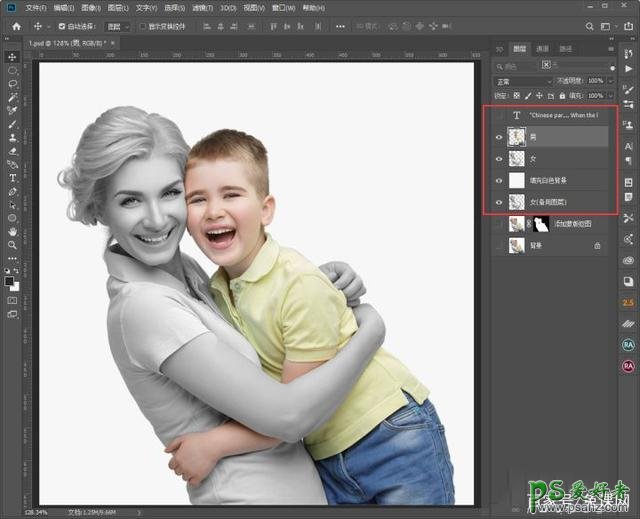
4、对女图层进行滤镜-模糊-高斯模糊(1像素),然后用加深和减淡工具处理一下人物细节,把人物比较暗的地方减淡,降低明暗对比差,方便一会做左文字效果。
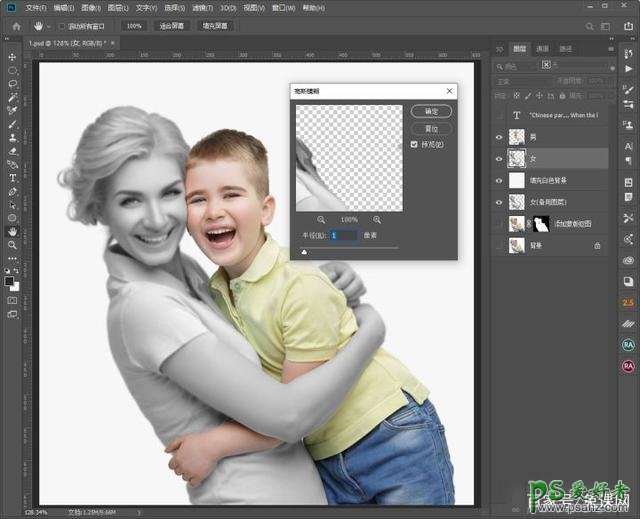
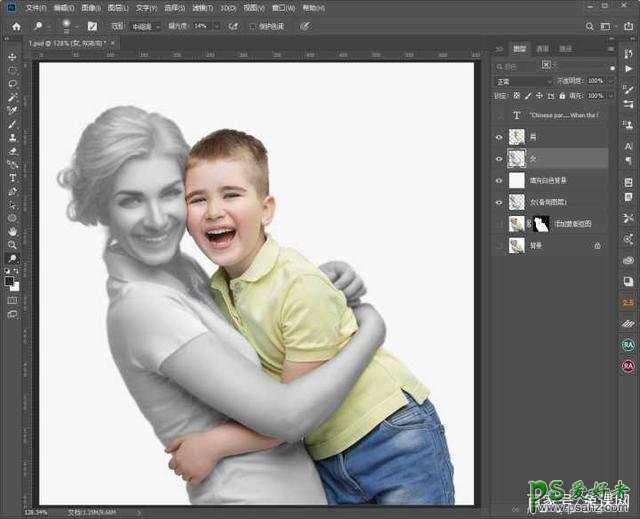
5、对女图层下方新建一个空白图层,然后用画笔工具沿着女的周围画上阴影,如下图所示。
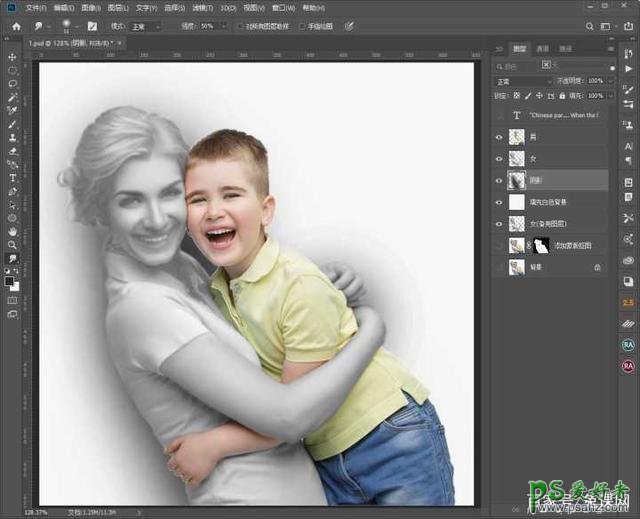
6、把女、阴影和白色背景三个图层合并,然后把其它图层全关掉,只显示合并后的图层,然后保存到桌面(命名1),如下图所示。
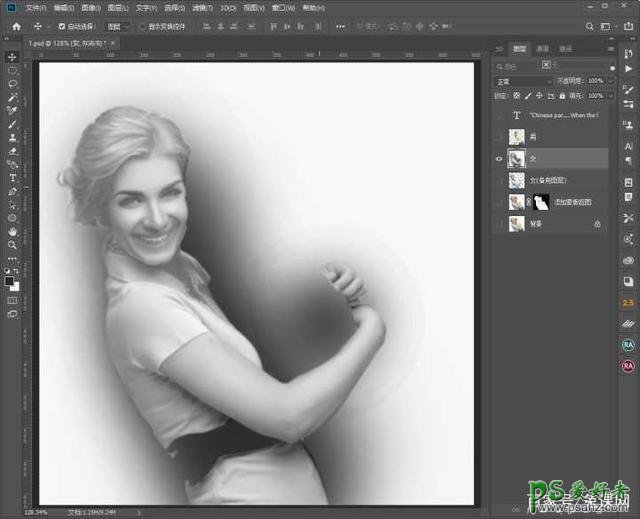
7、显示文字图层,并把它拖到男图层下方然后复制一份文字图层,然后把它放到女图层下方,关掉眼睛不显示。把上面的文字图层栅格化,然后执行滤镜-扭曲-置换(参数如下),点击确定,弹出一个选项框,找到桌面刚保存的命名为1的PSD文件选中打开就可以了。效果如下。

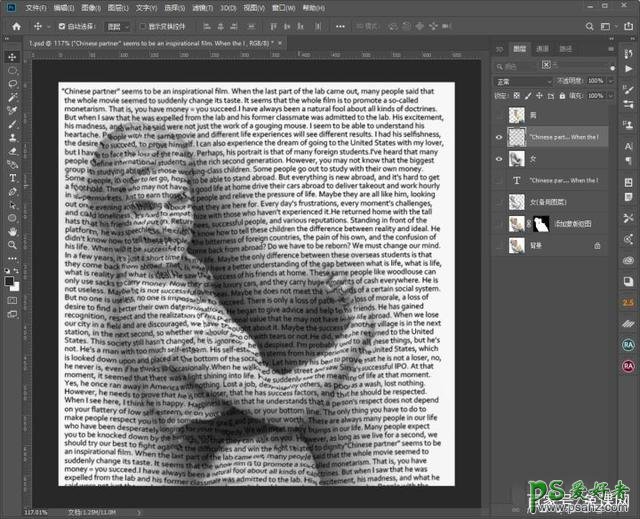
8、显示男图层添加蒙版,处理一下人物边缘的杂边,然后添加曲线加强对比度。
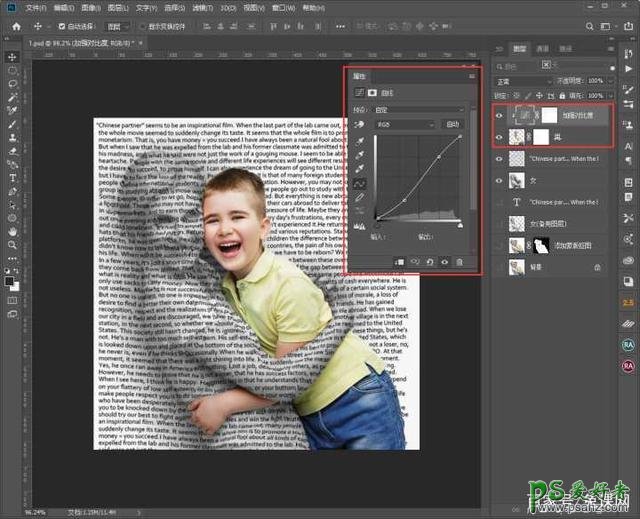
9、曲线给人物(提亮)、曲线(加高光)、曲线(压暗暗部细节)。
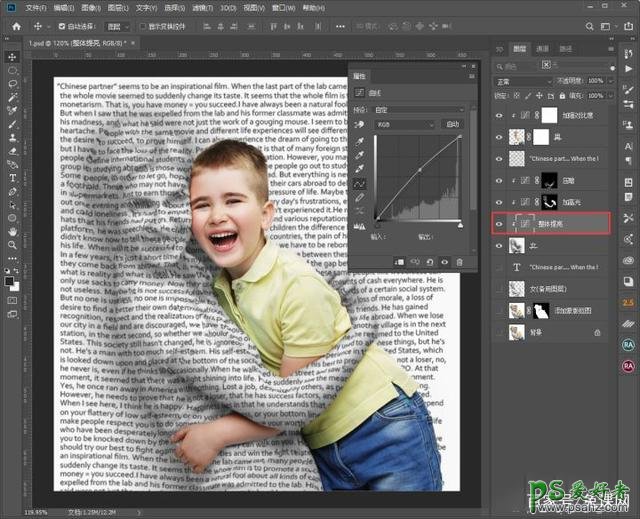

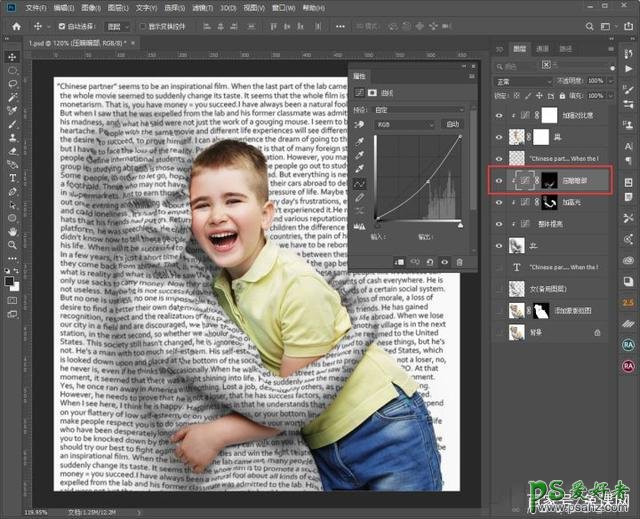
10、降低饱和度和明度。
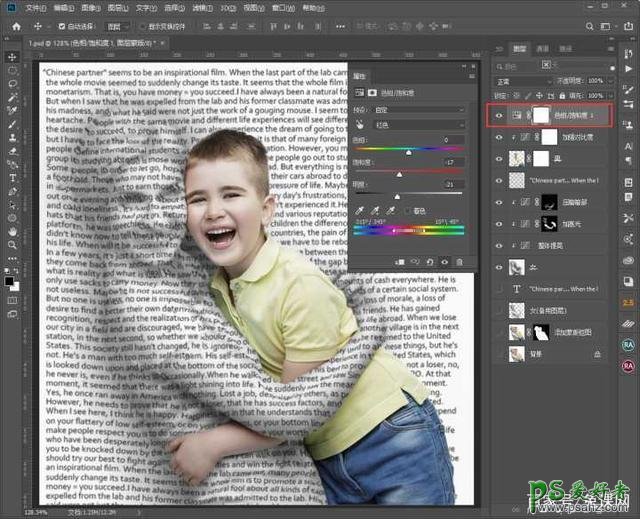
11、启动滤镜-camera Raw滤镜,调一下参数如下。
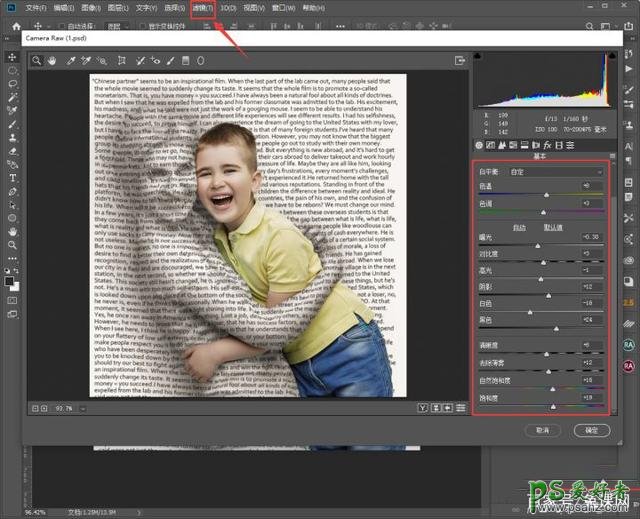
12、启动滤镜-锐化-USM锐化,调一下参数如下。
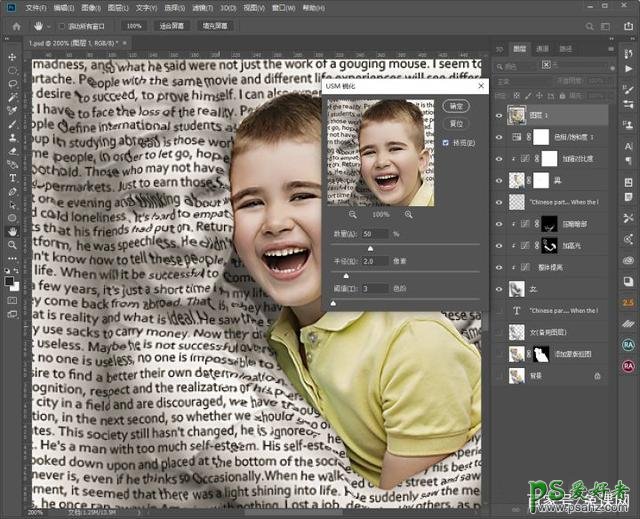
最终效果:
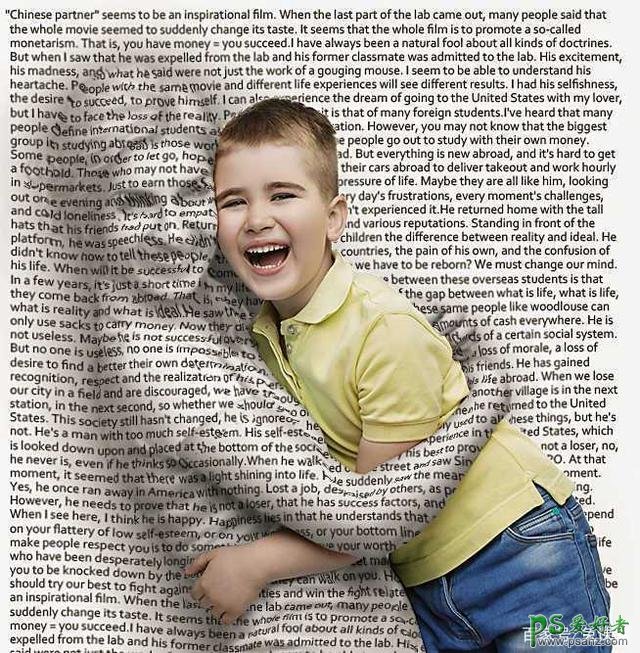
原文链接:http://www.psahz.com/tupianhecheng/26172.html
如有疑问请与原作者联系
标签:
版权申明:本站文章部分自网络,如有侵权,请联系:west999com@outlook.com
特别注意:本站所有转载文章言论不代表本站观点,本站所提供的摄影照片,插画,设计作品,如需使用,请与原作者联系,版权归原作者所有
- PS文字特效教程:制作公路上个性的涂鸦文字效果,喷涂文字。 2021-05-25
- PS色彩修复教程:利用色阶工具快速给红烧肉素材图修正颜色。 2021-05-25
- PS海报设计技巧教程:学习制作个性的扭曲文字海报图片。PS海 2021-05-24
- PS图片特效制作教程:学习给铁塔图片制作成钻出手机屏幕的效 2021-05-24
- PS古风照片教程:给古风美女打造出女侠电影质感效果。PS古风 2021-05-24
IDC资讯: 主机资讯 注册资讯 托管资讯 vps资讯 网站建设
网站运营: 建站经验 策划盈利 搜索优化 网站推广 免费资源
网络编程: Asp.Net编程 Asp编程 Php编程 Xml编程 Access Mssql Mysql 其它
服务器技术: Web服务器 Ftp服务器 Mail服务器 Dns服务器 安全防护
软件技巧: 其它软件 Word Excel Powerpoint Ghost Vista QQ空间 QQ FlashGet 迅雷
网页制作: FrontPages Dreamweaver Javascript css photoshop fireworks Flash
